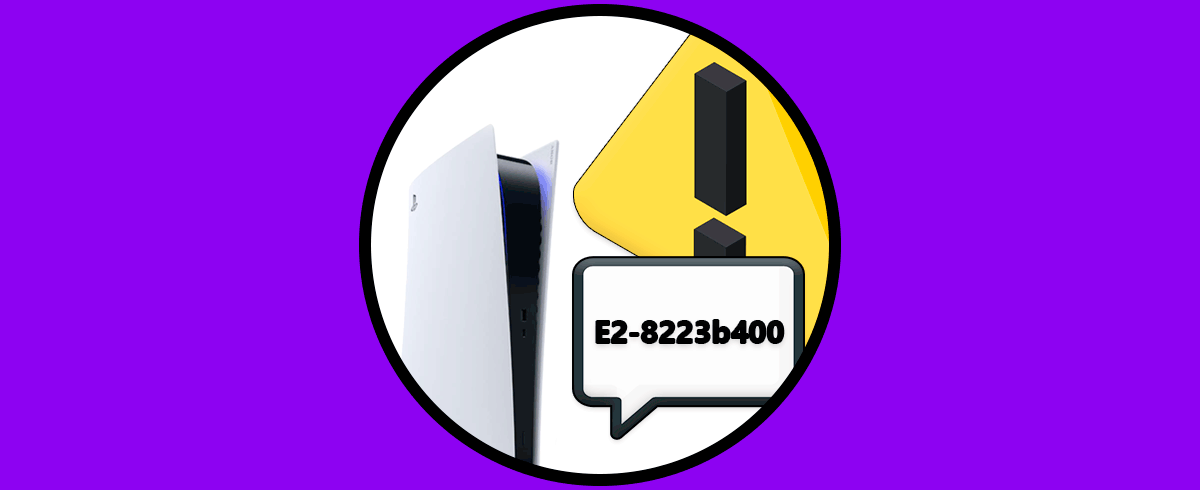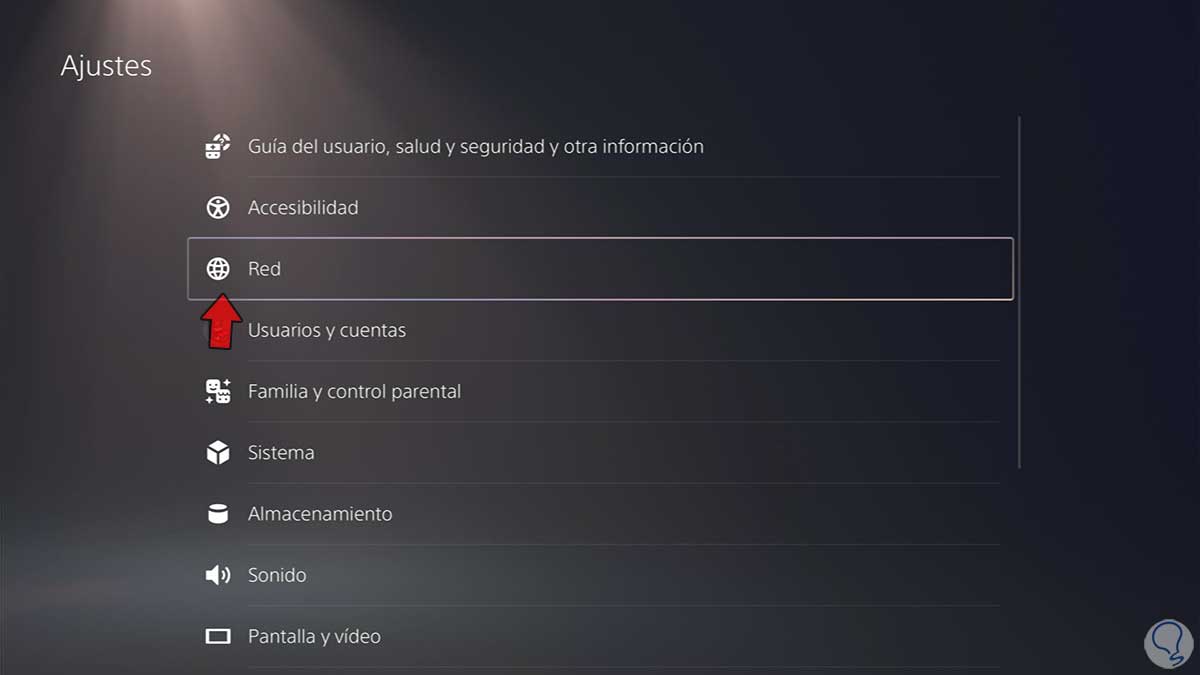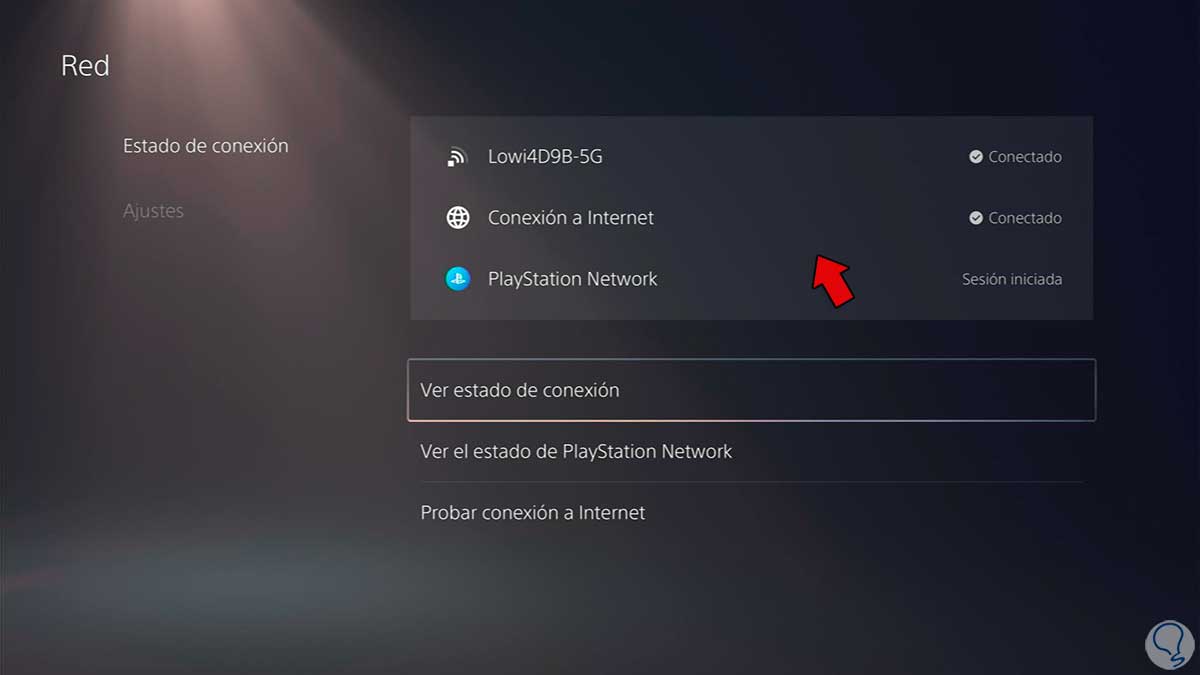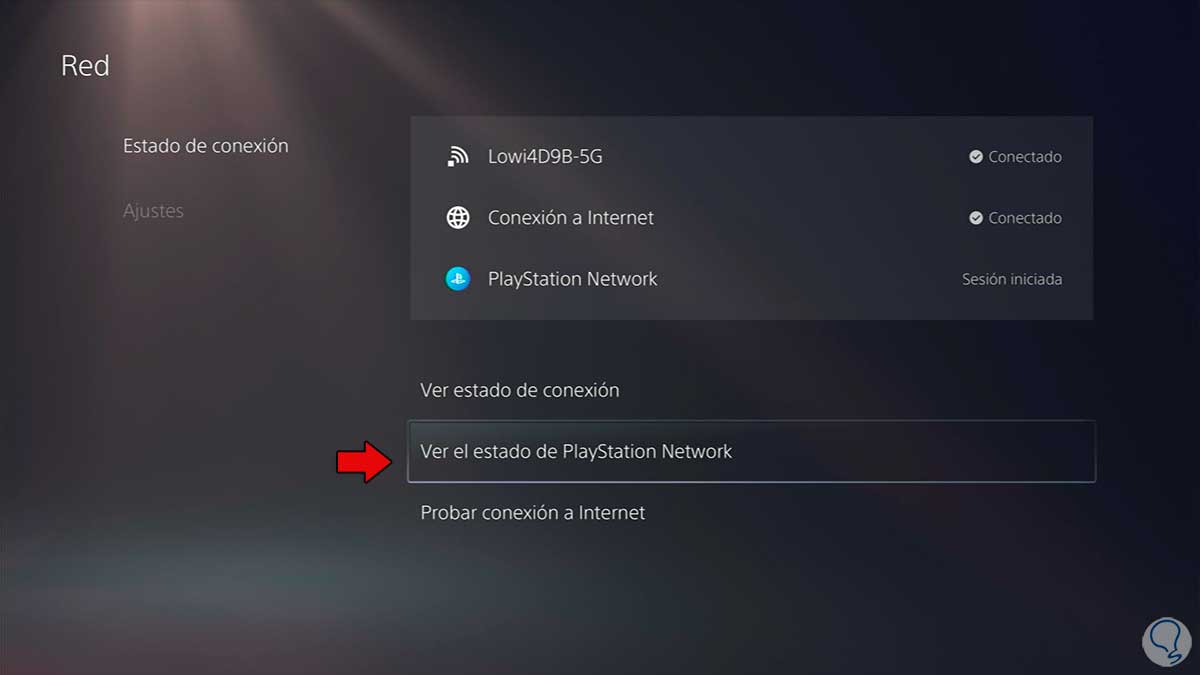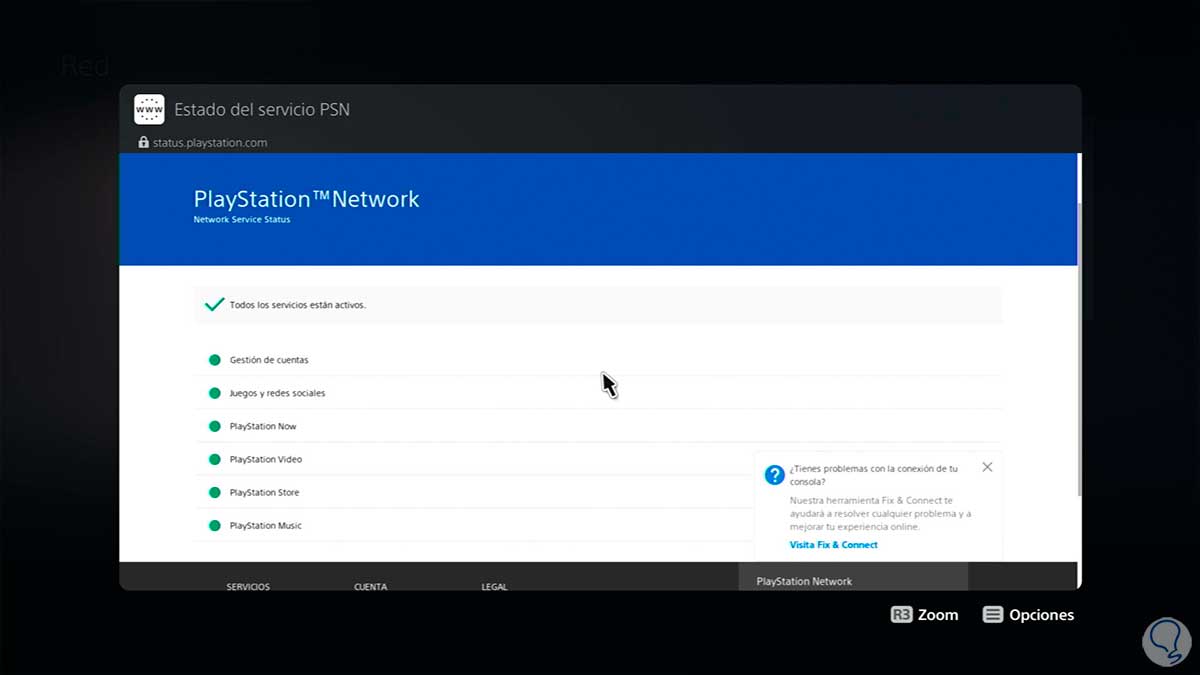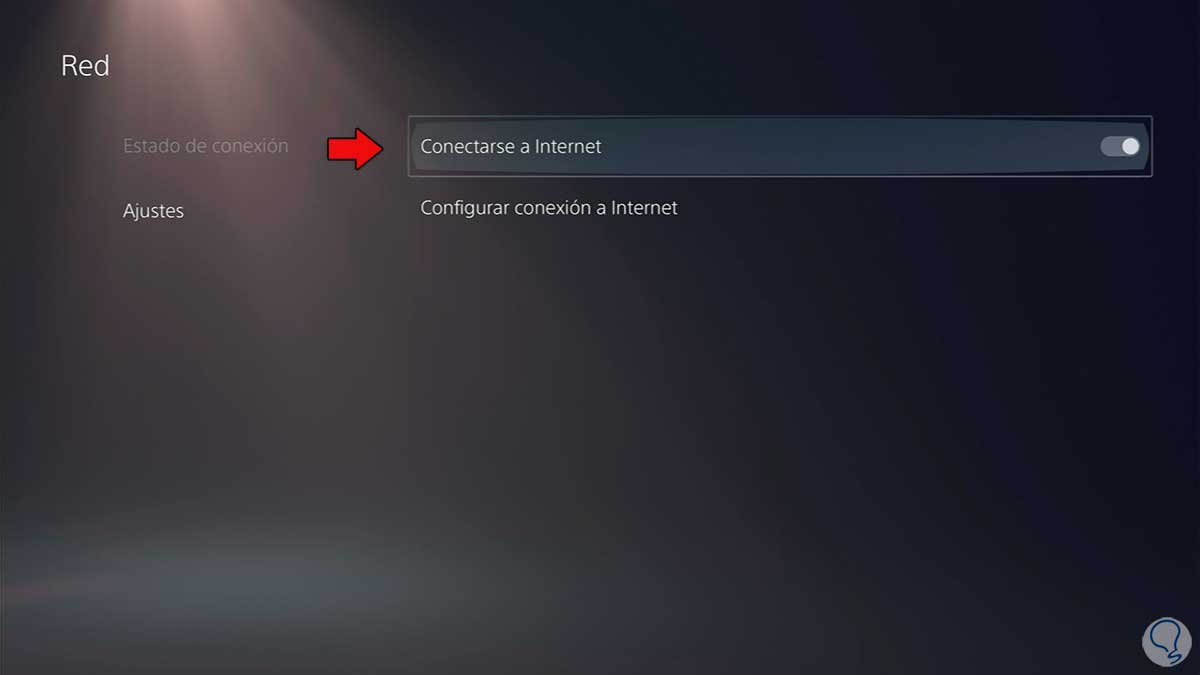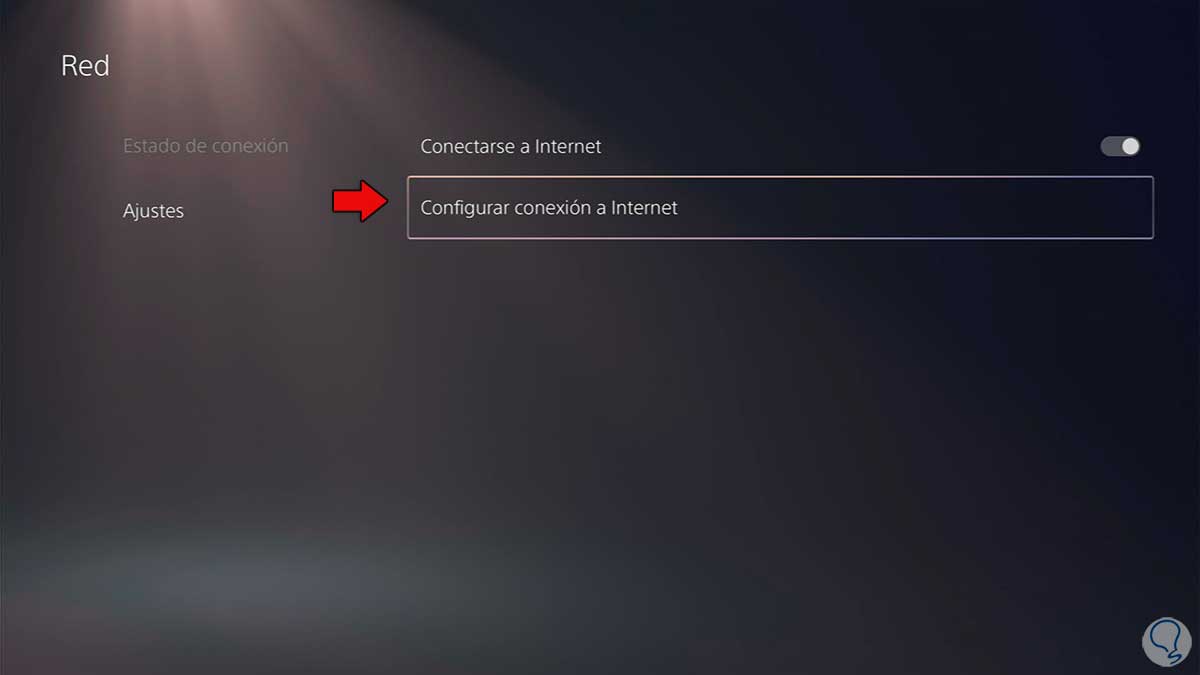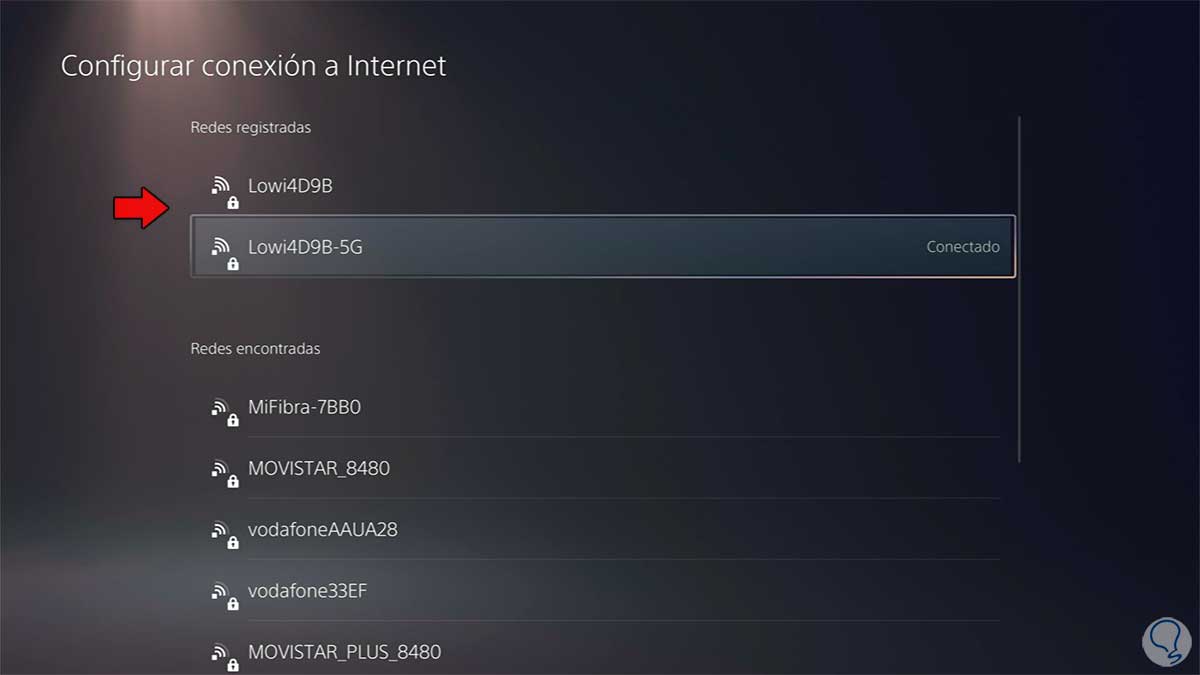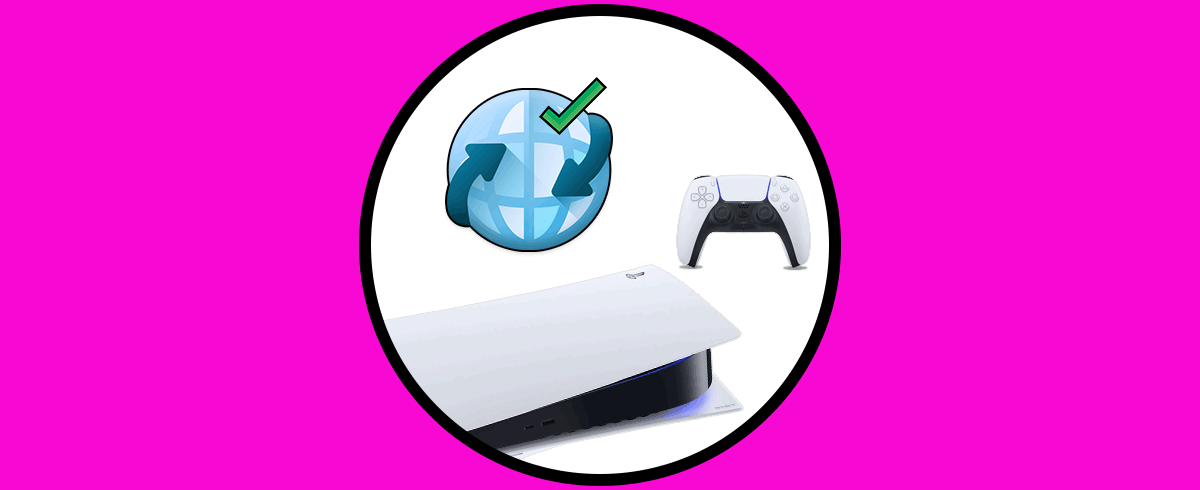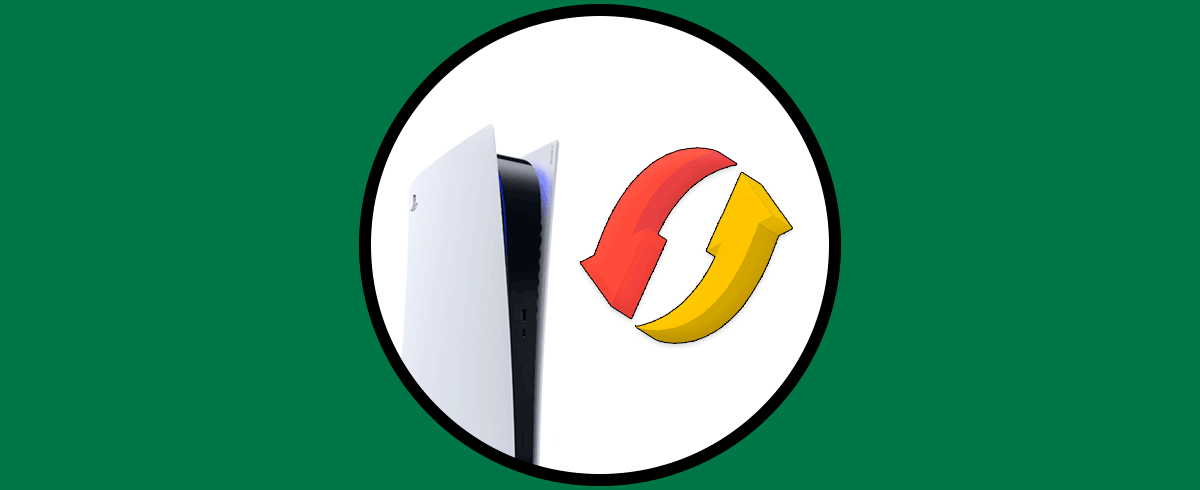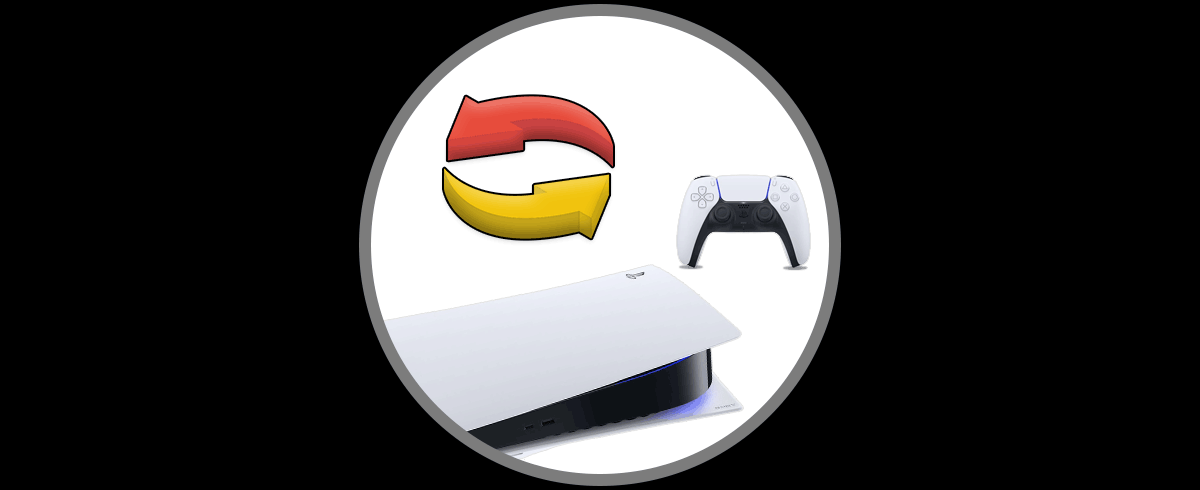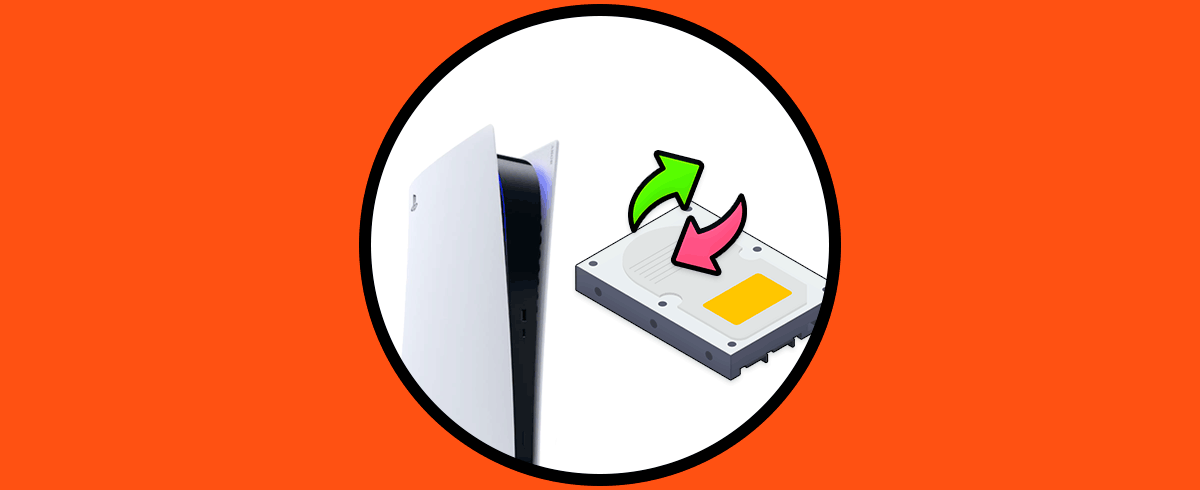Seguramente te acabes encontrando con alguno de los errores asociados en PS5 a que No se puede conectar al servidor: error PS5 WV-109146-1, WV-109144-9, WS-116420-4, WS-116439-4. Todos estos errores tienen en común un problema a la hora de conectarnos a los servidores PSN en nuestra PS5. Además de todo lo que te contamos en este tutorial, puedes ejecutar los siguientes ajustes para tu conexión:
- Comprueba que tu conexión a Internet funciona bien
- Conectar la PS5 por cable Ethernet a Internet en vez de por WiFi y mira si te sigue apareciendo el error.
- Si es posible, intenta abrir estos puertos TCP: 80, 443, 3478, 3479, 3480 y UDP: 3478, 3479, 49152~65535
- Apaga tu router durante 5 minutos aproximadamente y vuelve a encenderlo
- Establecer una IP estática
Solución error PS5 WV-109146-1, WV-109144-9, WS-116420-4, WS-116439-4
Vamos a ir a “Ajustes” en la pantalla principal y después entramos en “Red”.
Desde aquí es posible conocer el estado de los servidores de PSN y de nuestra conexión a Internet.
Si queremos conocer más detalles sobre tu estado con los servidores PSN, podemos pulsar en “Ver el estado de PlayStation Network”.
El resultado analizado nos dirá si hay problemas de conexión y dónde respecto a PSN.
Tanto si vemos un error en ese análisis, como si comprobamos que hay problemas porque persiste el error, vamos a hacer una serie de ajustes en nuestra conexión de red en PS5:
Verifica que la conexión a la que te has conectado es correcta. Además si te conectas por cable, comprueba que todo está bien conectado.
Si ves que el error sigue existiendo, nos queda hacer una actualización de nuestra PS5 por si tiene que ver con la versión que tenemos.
Si con todo esto el error sigue existiendo, es probable que sea un fallo temporal de PSN y se acabe solucionando solo. Con estas soluciones podremos resolver los errores PS5 WV-109146-1, WV-109144-9, WS-116420-4, WS-116439-4 de No se puede conectar al servidor.